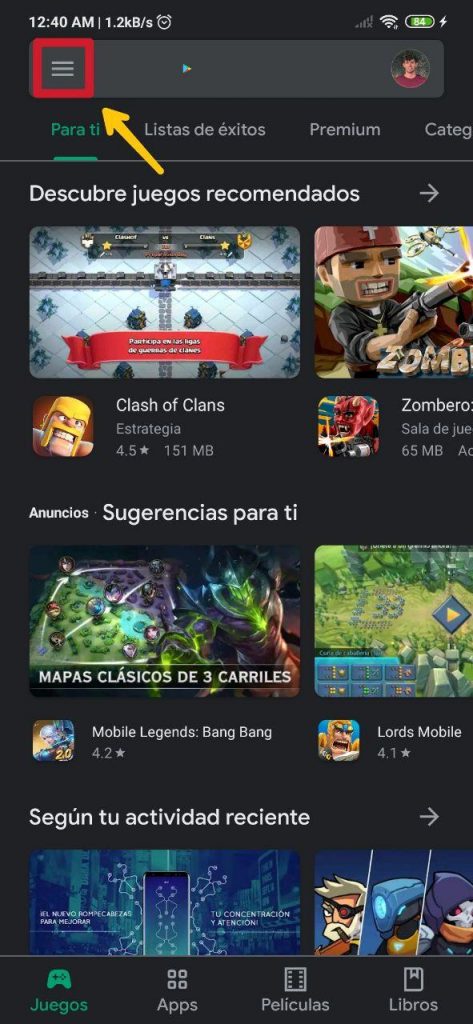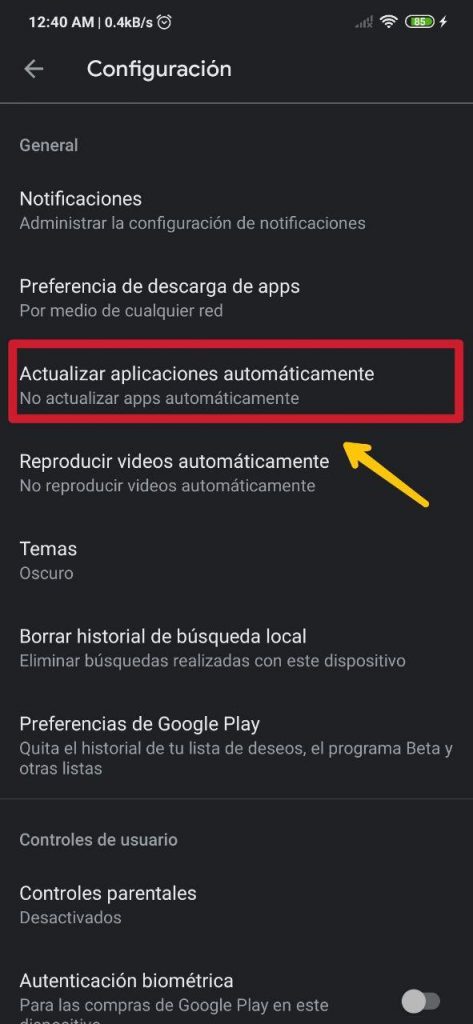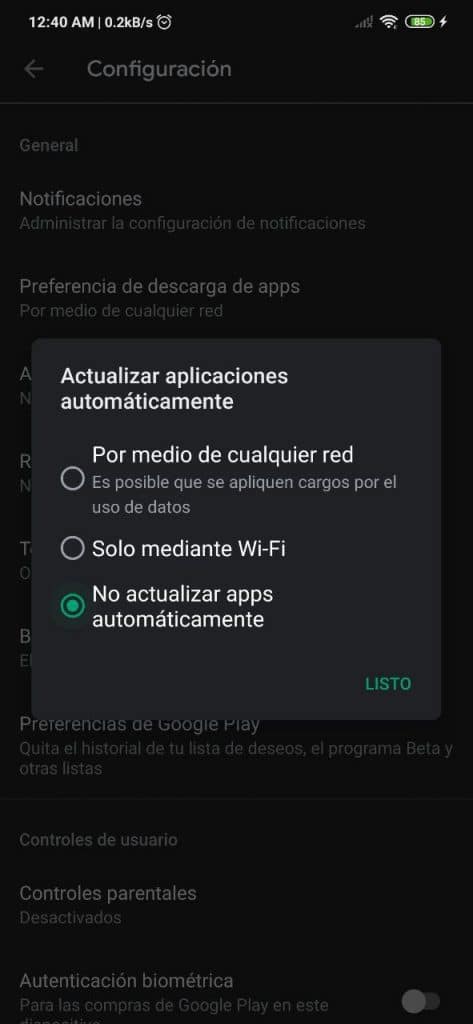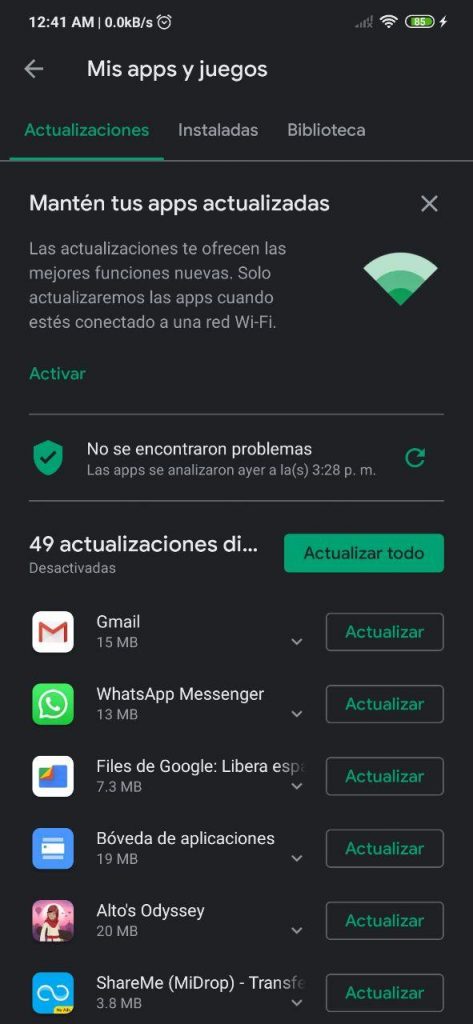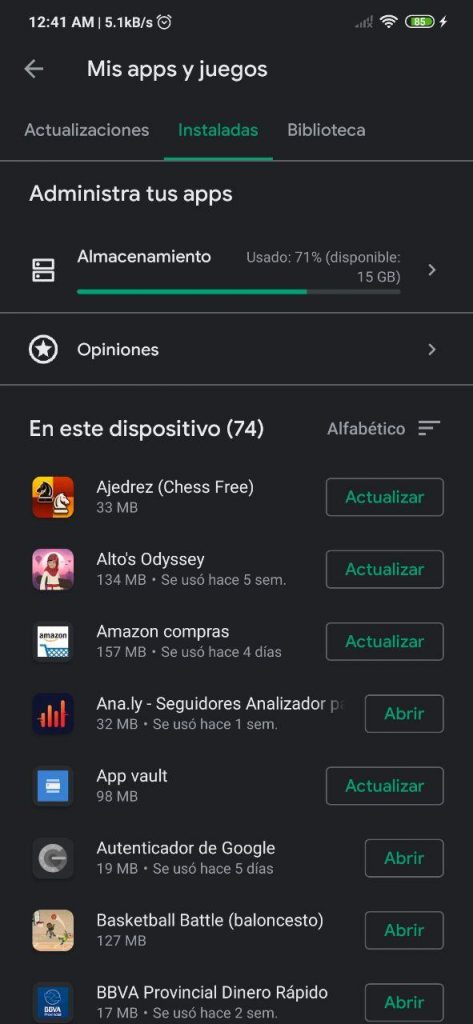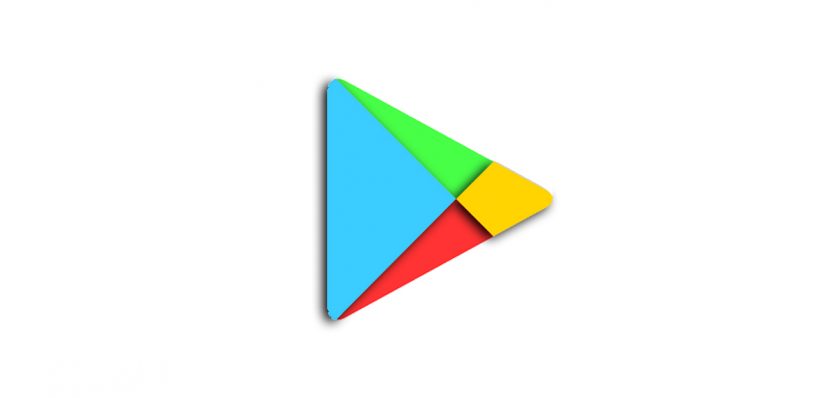
Muitos de nós muitas vezes nos incomodamos com o fato de que uma ou mais atualizações para o Play Store eles iniciam automaticamente no celular, pois, entre outras coisas, podem reduzir a largura de banda de um aplicativo ou jogo que estamos executando naquele momento específico, ou simplesmente não queremos que o pacote de dados que temos que ser consumido, no evento que não temos o celular conectado a uma rede Wi-Fi, embora alguns outros gostem que estes comecem por si mesmos, pois pode ser um pouco chato ter que atualizar os aplicativos manualmente.
Felizmente, existe uma opção nas configurações da loja que nos permite habilitar ou desabilitar downloads de atualização automática. Como acessar esta seção para ajustá-la à nossa conveniência é o que explicamos desta vez, bem como como configurar as atualizações automáticas para que acessem qualquer rede ou apenas uma conexão wi-fi.
Então você pode ativar ou desativar as atualizações automáticas da Play Store
Para começar, você tem que abrir a Play Store no seu celular Android, é claro. Então, uma vez aberto o aplicativo, você deve ir até o canto superior esquerdo da tela principal da loja e clicar no logotipo das três barras que ali se localizam, que se encontra na barra de busca de apps e jogos.
Uma janela será exibida no lado esquerdo da tela. Aqui encontraremos várias seções e verbetes, mas o único que nos interessa nesta ocasião em chegar à tarefa é o de configuração, que está alojado na posição número 8. [Pode interessar a você: Como visualizar conteúdo restrito de outros países europeus na Google Play Store]
- passo 1
- passo 2
- passo 3
- passo 4
Assim que estivermos na seção Configuração, encontraremos novas entradas disponíveis, nas quais a de Atualize aplicativos automaticamente. Neste deverá carregar em, e a seguir aparecerá uma nova janela flutuante, na qual encontraremos as seguintes três opções:
- Por meio de qualquer rede: Taxas de uso de dados podem ser aplicadas.
- Quando ativado, a Play Store usará a rede Wi-Fi ou rede de dados (2G, 3G, 4G ou 5G) à qual o celular está conectado.
- Somente via Wi-Fi
- Não atualize aplicativos automaticamente
Normalmente, a opção de Somente via Wi-Fi É aquele que está ativado. Não recomendamos ativar o Através de qualquer rede pois isso pode levar a gastos excessivos no pacote de dados disponível. Imagine que um aplicativo ou jogo como o Call of Duty Mobile, que pesa cerca de 2.1 GB, seja atualizado automaticamente a qualquer momento. Certamente mais de um não gostaria que essa quantidade de GB fosse baixada por meio de redes móveis.
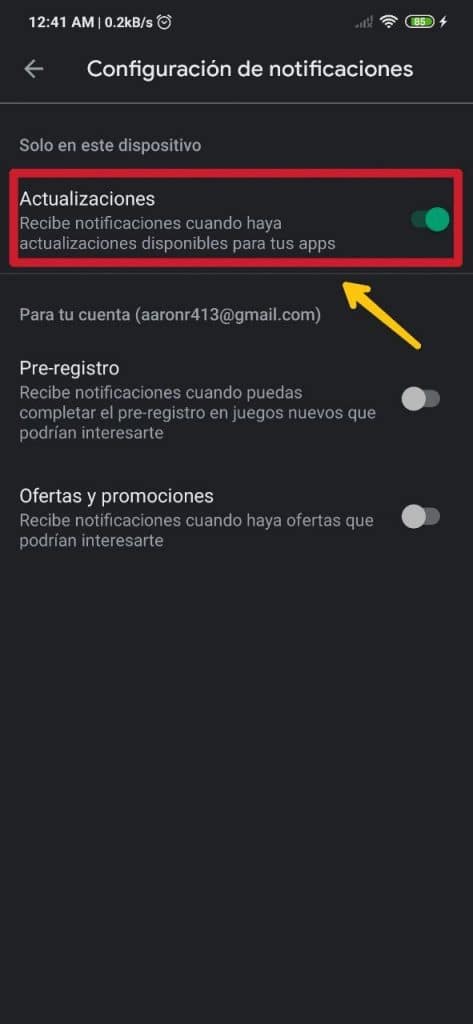
Por outro lado, para receber notificações de atualizações disponíveis, você deve voltar um passo e procurar a seção de Notificações, que é o primeiro da lista. Uma vez lá dentro, encontraremos a seção de Atualizações en la primera posición, con un interruptor al lado, el cual recomendamos activar (más aún en el caso de que las actualizaciones automáticas estén desactivadas) para que en la barra de notificaciones aparezcan alertas de nuevas versiones de las apps y juegos que tengamos instalados en o dispositivo.
Para acessar a lista de aplicativos e jogos instalados no terminal a partir da Play Store, você deve entrar Meus aplicativos e jogos. Para fazer isso, novamente na tela principal da loja, você deve clicar no símbolo das três barras horizontais que está no canto superior esquerdo. Na janela exibida que aparece depois disso, clique na primeira opção.
- Atualizações
- Instalado
- Biblioteca
Depois, há três seções, que são Atualizações, instaladas y Biblioteca. No primeiro encontraremos os aplicativos que precisam ser atualizados; no segundo estão todos aqueles que estão instalados; e no terceiro estão todos aqueles que foram instalados através da referida conta Google.
Através da primeira seção, que é Atualizações, você pode rastrear os aplicativos que requerem uma atualização, a fim de iniciar o processo manualmente.